Så här tar du bort appar från iCloud: 4 bästa metoder

Håller iCloud-lagringen på att ta slut? Läs denna artikel nu för att lära dig hur du tar bort appar från iCloud från iPad, iPhone, Mac och Windows PC.
Apple iTunes har gjorts om, och det kan vara lite skrämmande att ta reda på det nya gränssnittet. Att kopiera spellistor till en iPhone, iPad eller iPod är lite olika beroende på vilken version du använder. Så här går det till.
Innan du kan släppa din spellista på din iOS-enhet måste du aktivera alternativet " Manuellt hantera musik och videor " genom att använda dessa steg:
Anslut din iOS-enhet till din dator. På iTunes-startskärmen hittar du din enhet som en liten ikon på den lilla stapeln under uppspelningsknappen. Välj den ikonen.
Välj " Sammanfattning ".
Rulla ner tills du ser menyn " Alternativ ".
Markera alternativet " Hantera musik och videor manuellt ".
Välj " Klar " och " Använd " ändringar.
Anslut din enhet till datorn.
Välj ikonen för din enhet , som finns i den övre vänstra delen av skärmen.
Välj alternativet " Musik " i den vänstra rutan.
Se till att kryssrutan " Synkronisera musik " är markerad.
I avsnittet " Spellistor " kontrollerar du de spellistor du vill synkronisera med din iOS-enhet.
Välj " Synkronisera " och din spellista bör synkroniseras.
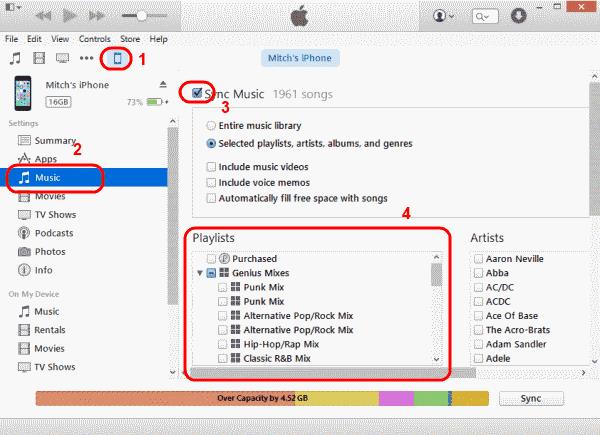
Anslut din enhet till datorn.
" Musikspellistor " bör listas i den vänstra rutan. Välj den eller de spellistor som du vill synkronisera och dra dem sedan upp till din enhet som listas i avsnittet " Enheter " i den vänstra rutan. De synkroniseras sedan med din enhet.
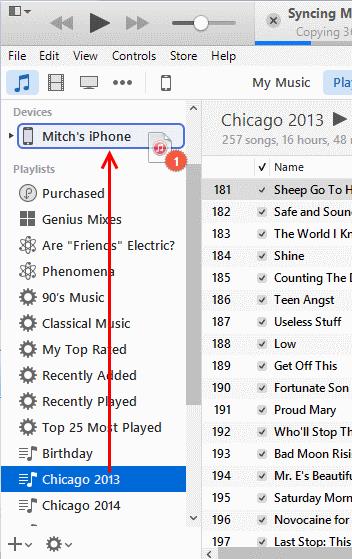
Anslut din enhet till datorn. En knapp bör visas för din enhet i den övre högra delen av skärmen. Klicka på det.
Välj Lägg till... Detta gör en innehållsmeny tillgänglig på höger sida.
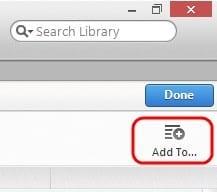
Välj " Spellistor " högst upp på skärmen.
Dra valfri spellista från vänster sida till höger sida.
Klicka på " Klar " och välj sedan knappen " Synkronisera " i det nedre högra hörnet av skärmen för att synkronisera dina ändringar.
Du har överfört en spellista till din Apple-enhet.
Håller iCloud-lagringen på att ta slut? Läs denna artikel nu för att lära dig hur du tar bort appar från iCloud från iPad, iPhone, Mac och Windows PC.
Om du älskar att modifiera iOS-inställningar eller vill felsöka dem, hjälper det om du lär dig hur du återställer iPhone & iPad-inställningar. Läs nu!
Återställ hemskärmsikonerna till standard på din iPad och börja om för att organisera ikonerna för en enklare översikt. Här är de enkla stegen att följa.
Mörkt läge introducerades av Microsoft 2016. Den senaste versionen av Office erbjuder alternativ för att välja ett av de två tillgängliga mörka lägena.
Lär dig hur du får åtkomst till SIM-kortet på Apple iPad med denna handledning.
Vill du fixa iPhone eller iPad frysta eller låsta skärmproblem? Läs den här artikeln för att hitta några enkla metoder innan du kontaktar Apple Support.
Vi visar dig några steg för att prova om iPhone eller iPad Camera-appen visar en svart skärm och inte fungerar korrekt.
Du kan ofta fixa problem med din Apple iPad-skärm där den visar vågiga eller svaga pixlar själv med bara några få steg.
Ställ in din musik att upprepa på Apple iPhone, iPad eller iPod Touch med hjälp av denna enkla handledning.
Vi visar dig flera sätt att stänga av radion på Apple iPhone, iPad eller iPod Touch.
Lär dig hur du laddar ner filer till din Apple iPad från Dropbox-tjänsten med den här handledningen.
En lite känd funktion på iPhones är möjligheten att ställa in ett automatiskt svar via iMessage när du inte är tillgänglig, precis som när du är ute
Med varje uppdatering kan iPad-användare njuta av funktionerna de har väntat på. Uppdateringar innebär vanligtvis att du äntligen åtgärdar problem du har varit tvungen att hantera
Att anpassa din Apple iPad är ett måste. Det ger din iPad din personliga touch och gör användningen mycket trevligare. För inte så länge sedan fick iPad sin
Hjälp för att hitta din saknade App Store-ikon på din Apple iPhone eller iPad.
Lös ett problem där du inte kan ta bort en app från din Apple iPhone eller iPad eftersom X inte visas som förväntat.
Hur man återställer förmågan Skjut för att låsa upp i Apple iOS 10.
Anteckningar är ett bra sätt att spara information för senare. När du inte har bråttom finns det olika sätt att inte bara behålla din information utan att anpassa den. Lär dig fyra effektiva sätt att göra snabba anteckningar på iPad med denna handledning.
Lär dig hur du tar bort Siri-appförslag på din Apple iPhone och iPad.
Hur man hård och mjuk återställer Apple iPad Mini om den har frusit eller inte svarar på kommandon.
Om du letar efter ett uppfriskande alternativ till det traditionella tangentbordet på skärmen, erbjuder Samsung Galaxy S23 Ultra en utmärkt lösning. Med
Vi visar hur du ändrar markeringsfärgen för text och textfält i Adobe Reader med denna steg-för-steg guide.
För många användare bryter 24H2-uppdateringen auto HDR. Denna guide förklarar hur du kan åtgärda detta problem.
Lär dig hur du löser ett vanligt problem där skärmen blinkar i webbläsaren Google Chrome.
Undrar du hur du integrerar ChatGPT i Microsoft Word? Denna guide visar dig exakt hur du gör det med ChatGPT för Word-tillägget i 3 enkla steg.
Om LastPass misslyckas med att ansluta till sina servrar, rensa den lokala cacheminnet, uppdatera lösenordshanteraren och inaktivera dina webbläsartillägg.
Microsoft Teams stöder för närvarande inte casting av dina möten och samtal till din TV på ett inbyggt sätt. Men du kan använda en skärmspeglingsapp.
Referenser kan göra ditt dokument mycket mer användarvänligt, organiserat och tillgängligt. Denna guide lär dig hur du skapar referenser i Word.
I den här tutoren visar vi hur du ändrar standardzoominställningen i Adobe Reader.
Upptäck hur man fixar OneDrive felkod 0x8004de88 så att du kan få din molnlagring igång igen.

























